Neural DSP Quad Cortex – mody / preset – scene – stomp
Quad Cortex obsahuje tri režimy, ktoré poskytujú maximálnu kontrolu nad funkciami a prispôsobením nožného spínača, režim Stomp, režim scény a Preset režim. V závislosti od zvoleného režimu budete mať prístup k ďalším možnostiam prispôsobenia.
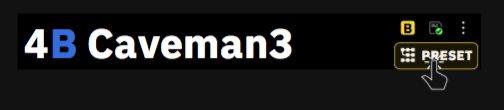
Prepínanie režimov
Medzi režimami môžete prepínať ťuknutím na názov aktuálne aktívneho režimu v pravom hornom rohu Mriežka alebo stlačením najvzdialenejších pravých nožných spínačov v spodných dvoch riadkoch k sebe.
PRESET MODE
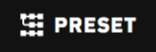
Prednastavený režim vám umožňuje mať osem úplne odlišných zariadení. Stlačením nožných spínačov A až H môžete prechádzať predvoľbami.
Navigácia cez banky
Stlačením nožných spínačov Hore a Dole prechádzajte bankami predvolieb vo vašom Setliste.
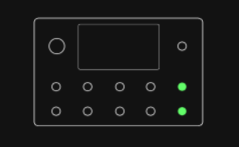
Číslo banky a názov predvoľby sa zmenia ihneď po stlačení nožných spínačov nahor alebo nadol. Názov predvoľby a aktívny nožný spínač budú tiež prerušovane blikať.
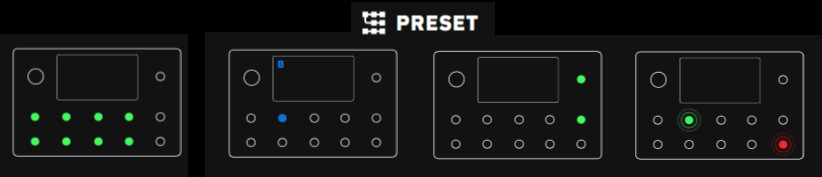
Ak chcete zmenu potvrdiť, znova stlačte blikajúci nožný spínač.
Ak chcete namiesto toho nahrať inú predvoľbu do novej banky, dvakrát stlačte príslušný nožný spínač.
Ak chcete zrušiť celú operáciu, stlačte nožný spínač TEMPO (červená LED).
SCENE MODE
Režim scény umožňuje ovládať nastavenia ľubovoľného počtu blokov v súprave. Stlačením nožných spínačov môžete prechádzať rôznymi scénami. Aktuálne aktívnu scénu môžete vidieť ako blok písmen v pravom hornom rohu. Po aktivácii scény zmeňte parametre akéhokoľvek zariadenia, ktoré ste pridali do Mriežka.
Upravený parameter bude prepojený s aktuálnou scénou automaticky. Klepnutím na ikonu prepojenie zrušíte. Odstránením priradenia sa obnoví hodnota z hlavnej scény.
Pri vytváraní novej predvoľby je predvolenou scénou scéna A. Ak chcete zmeniť predvolenú scénu predvoľby, jednoducho predvoľbu uložte s načítanou inou scénou.
V prvom príklade scéna A (nožný spínač A) obchádza bloky kompresora, meniča a reverbu pre suchý rytmický tón. Scéna B (nožný spínač B) prepína kompresor a pohon, ale necháva pedál reverb obídený. Scéna C (nožný spínač C) zapojí všetky bloky v rade pre vzletný tón hlavnej gitary. V každej scéne je možné meniť aj parametre v rámci každého virtuálneho zariadenia.
LED diódy nožného spínača sa rozsvietia podľa zvolenej scény. Pre každú predvoľbu je k dispozícii osem scén.
Navigácia cez predvoľby Počas používania režimu scény stláčaním nožných spínačov Hore a Dole prechádzajte predvoľbami. Stlačením a podržaním nožného spínača nahor alebo nadol môžete prechádzať bankami. Názov predvoľby a aktívny nožný spínač budú tiež prerušovane blikať. Ak chcete zmenu potvrdiť, stlačte blikajúci nožný spínač.
Kopírovať a prilepiť scény
Nastavenia scény môžete skopírovať a prilepiť do inej scény.
Stlačte a podržte nožný spínač zodpovedajúci scéne, ktorú chcete skopírovať, kým sa nezobrazí kontextové okno (1,5 sekundy). Potom stlačte nožný spínač zodpovedajúci cieľovej scéne. Ak chcete zrušiť celú operáciu, klepnite na tlačidlo ZRUŠIŤ.
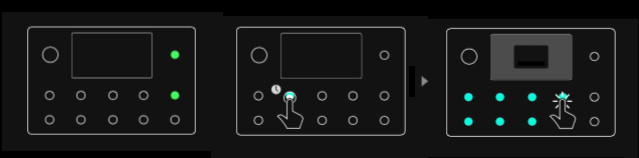
STOMP MODE
Režim Stomp vám umožňuje priradiť akýkoľvek blok v zostave k nožnému spínaču, rovnako ako pri analógovom pedálovom paneli. V režime Stomp sa bloky automaticky priradia k nožným spínačom v poradí, v akom boli pridané do mriežky.
Text pod 1.náhľadom nižšie: (Tap bota) Klepnutím pridelíte blok inému nožnému spínaču.
Text pod 2.náhľadom nižšie: (Tap X) Klepnutím zrušíte priradenie bloku k jeho aktuálnemu nožnému spínaču.
Postup:
1/ Presvedčte sa, že ste v STOMP MODE Ak nie ste v STOMP MODE, prepnete sa tam ťuknutím vpravo hore na premenné ikony PRESET – SCENE – STOMP, alebo zošlápnutím oboch switchov vpravo (MODE).
2/ Ťuknite na príslušný blok ktorý chcete priradiť (alebo vyradiť). Ak blok nie je priradený, vidíte nápis: Assign to switch. Ťuknite naň a stlačte príslušný nožný spínač, ktorý chcete danému bloku priradiť. Ak je blok priradený a vy ho chcete vyradiť, stačí stlačiť ikonku „krížika“. Objaví sa text: Assign to switch.
3/ Keď máte postupne všetky bloky, ktoré ste chceli priradené, nezabudnite takto upravený preset uložiť do pamäti. Tip: ak sa v tom chcete priebežne vyznať je dobré si napríklad určiť, ktoré bloky na ktorom mieste budú ovládané. Ak napr. používaťe DELAY dajte si ho v každom presete na rovnakú pozíciu.
(Tap X) Klepnite na nožný spínač. na priradenie nepriradeného bloku k nožnénu spínaču.
V nasledujúcom príklade môžete vidieť päť blokov zariadení priradených rôznym nožným spínačom. Stlačením nožných spínačov zapnite alebo uvoľnite bloky.
LED diódy nožného spínača – Po priradení bloku k nožnému spínaču sa LED rozsvieti podľa farby priradeného bloku. Prvých osem blokov vytvorených v predvoľbe bude automaticky priradených k nožným spínačom. Ak má vaša predvoľba viac ako osem blokov, musíte tie, ktoré chcete ovládať, priradiť manuálne.
Navigácia cez predvoľby Keď používate režim Stomp, stláčaním nožných spínačov Hore a Dole prechádzajte predvoľbami.
Stlačením a podržaním nožného spínača nahor alebo nadol môžete prechádzať bankami. Názov predvoľby a aktívny nožný spínač budú tiež prerušovane blikať. Ak chcete zmenu potvrdiť, stlačte blikajúci nožný spínač.
(Preklad strán 41 – 46 originálneho manuálu)
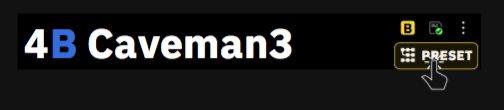
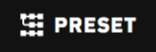
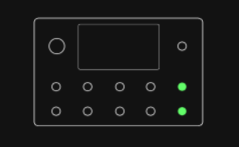
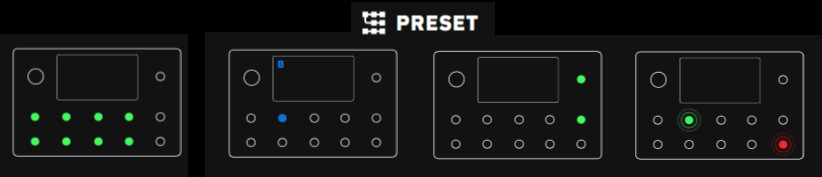
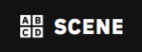
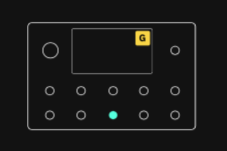
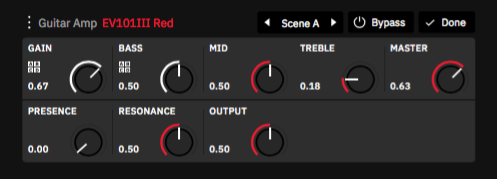
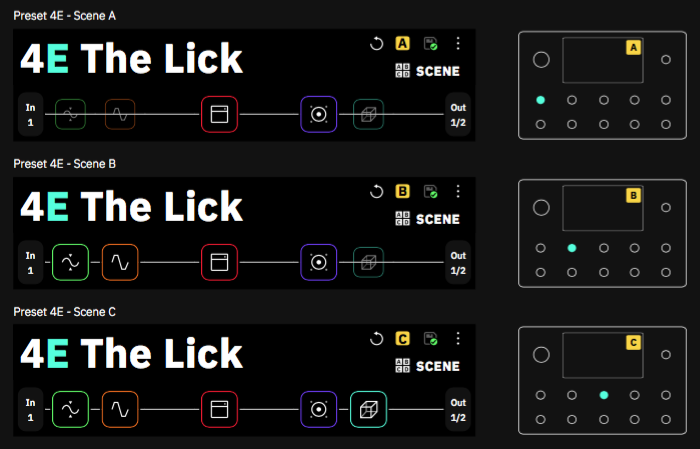
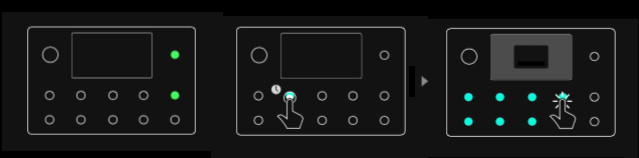
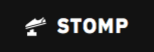
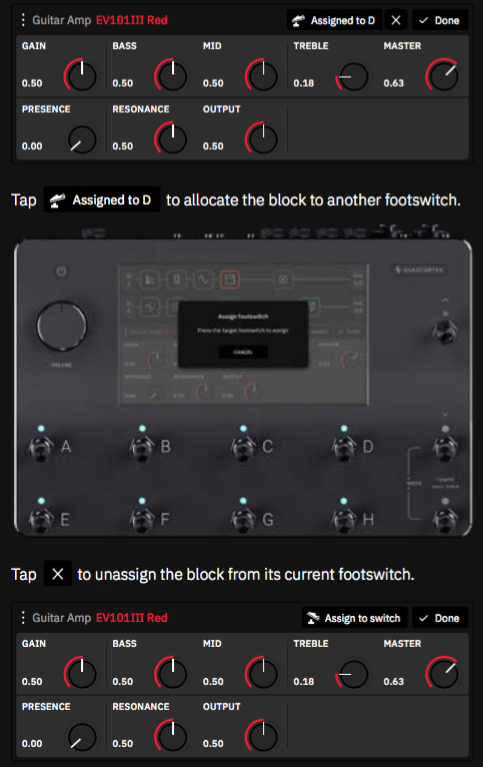
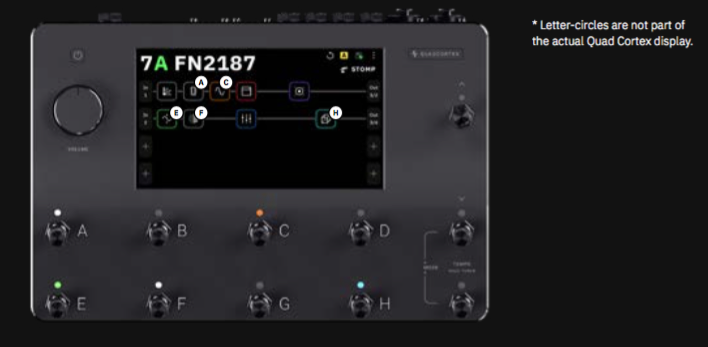
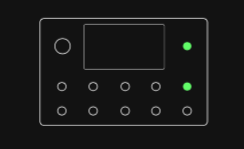
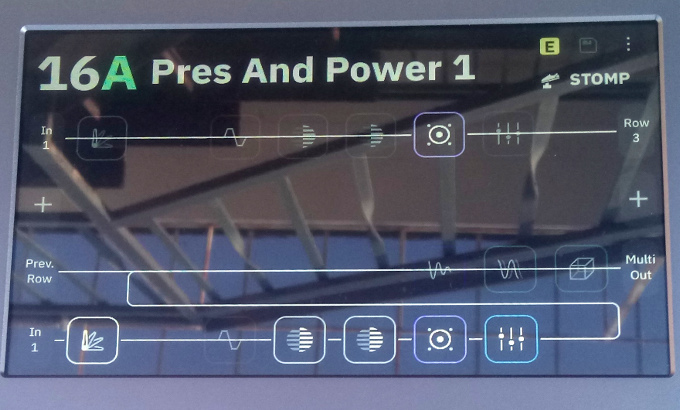

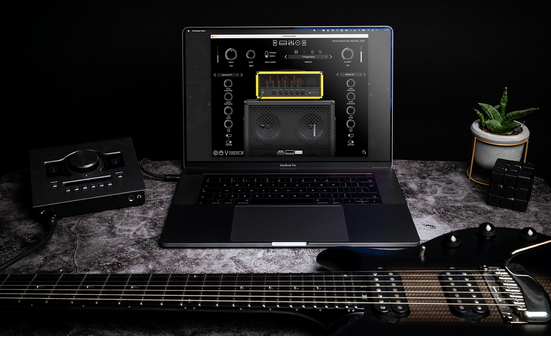

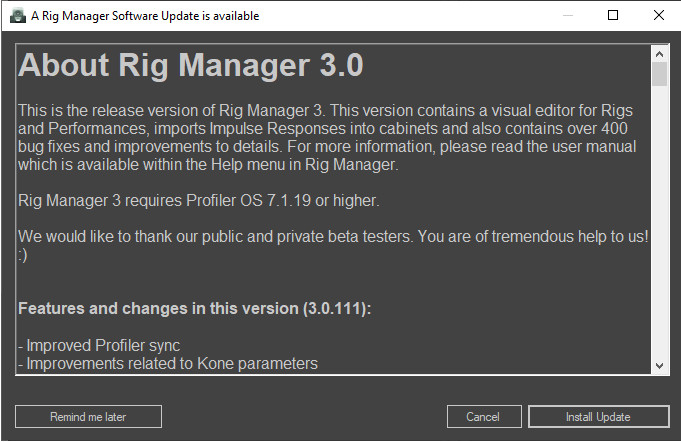

One Comment